
Davinci ResolveとBlenderの3D操作比較
こんにちは。いつもお越しくださる方も、初めての方もご訪問ありがとうございます。
今回はDavinci ResolveとBlenderについてのメモです。
Davinci ResolveとBlenderの3D視点操作
Davinci ResolveとBlenderでは視点を動かすためのマウス・キーボード操作に大きな違いがあります。久しぶりに使う場合など、すぐに思い出せないので、すぐに感覚を取り戻せるようにするために個人的に比較表を作ってみました。
基本となるマウス操作
最も基本的なスクロールは、Davinciでは視点の上下移動ですが、Blenderではズームになります。
中ドラッグは、Davinciでは上下左右の移動ですが、Blenderでは回転になります。
Davinciでは視点の移動が基本操作になり、Blenderは基本操作をそれぞれズームと回転に振り分けています。
覚える必要がある操作
BlenderはShift + 中ドラッグは視点の移動で、他はキーボード操作なしでいける。またShiftキーなので覚えやすい。
Davinciは視点の移動を軸に、Ctrl + スクロールのズームとAlt + 中ドラッグの回転を覚える必要がある。左・中ドラッグ、右・中ドラッグはさすがに操作しにくい。
ただ、マウス二本同時押しに慣れると、キーボード操作を一切使用せずに視点操作ができるという利点がある。
個人的な感想として、その操作感は3Dモデル作成のために開発されたBlenderの方が圧倒的に良い。
ただ、Davinciの方も実際にそれほど難しいわけではなく、初めて使う際や久しぶりの作業の時に思い出す必要がある程度なので、予めその操作をまとめていれば、思い出す時間を短縮できる。
逆に、マウスだけで操作する方法を習得するのであれば、覚えることはないかもしれない。
Blenderと同じ感覚でDavinciを操作しようとすると混乱するかも。
Davinciで覚えるべきなのは、実際は前述のとおり、マウス操作で二本指を使用したくないのであれば、ズームのCtrl + スクロールと回転のAlt + 中ドラッグだけ。
操作別
ズーム
Davinci Resolve
Ctrl + スクロール
左 + 中ドラッグ
【テンキー】+ or -
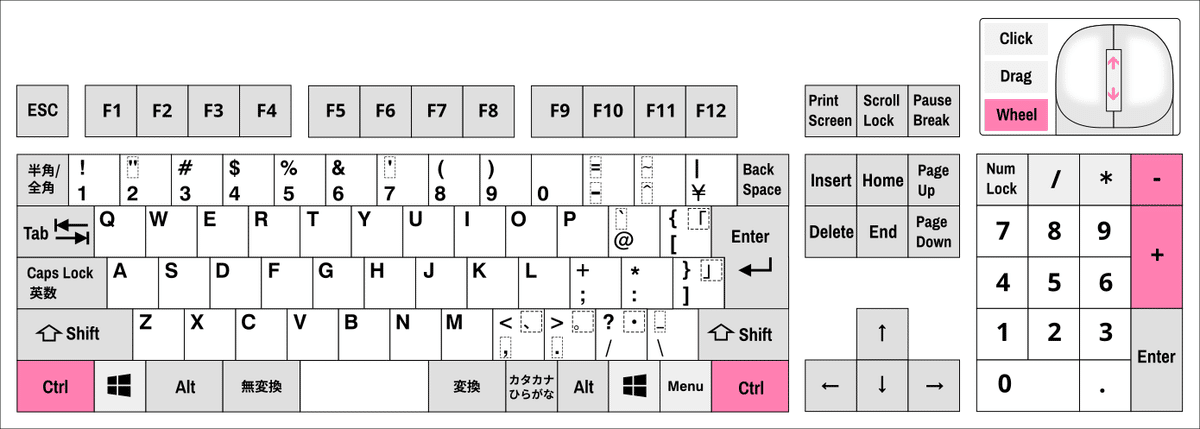
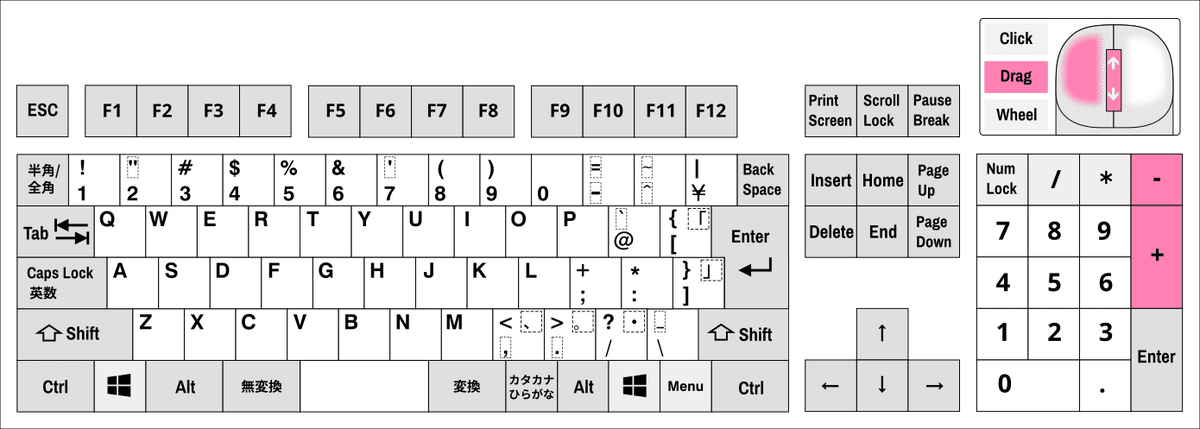
Blender
スクロール
Ctrl + 中ドラッグ
【テンキー】+ or -
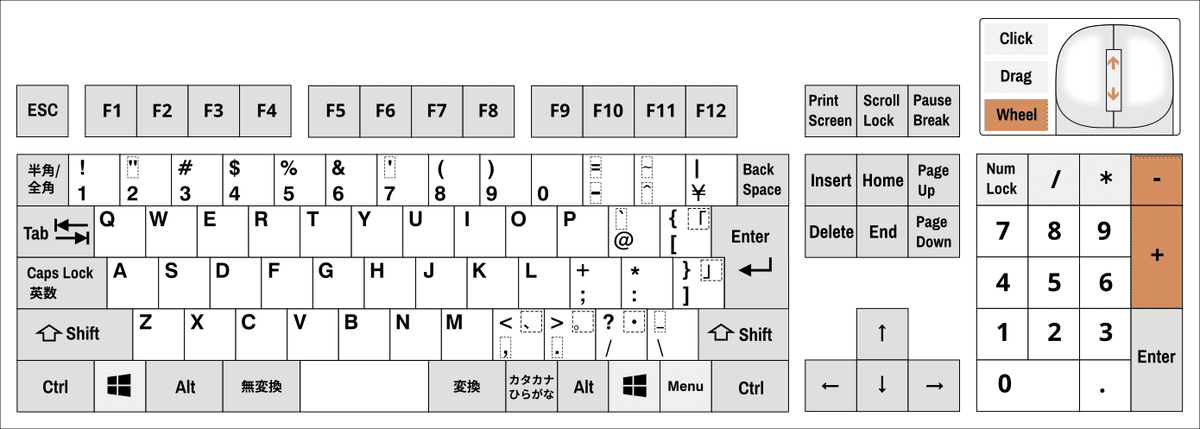
ズームはどちらもテンキーのプラスと-で共通している。
視点の移動
Davinci Resolve
スクロール(上下のみ)
中ドラッグ
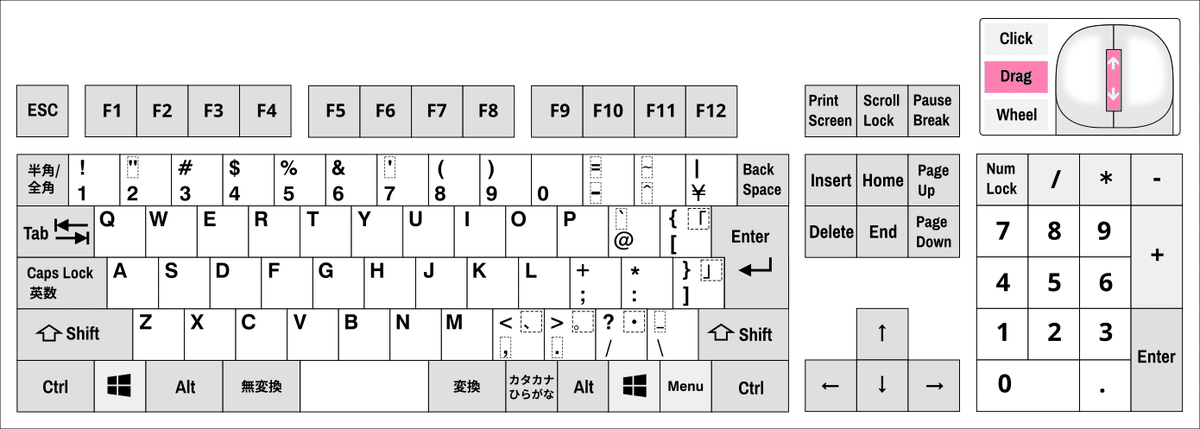
Blender
Shift + 中ドラッグ
【テンキー】Ctrl + 2・4・6・8
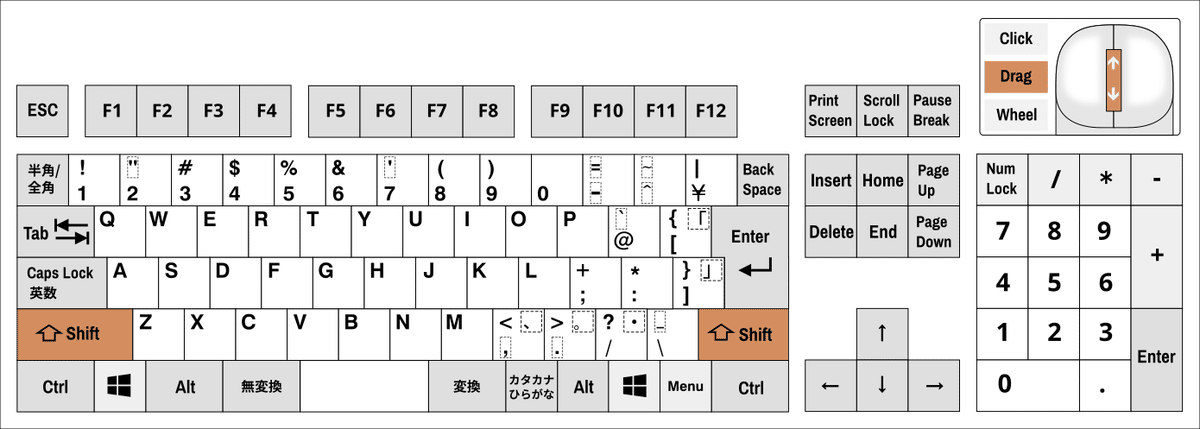
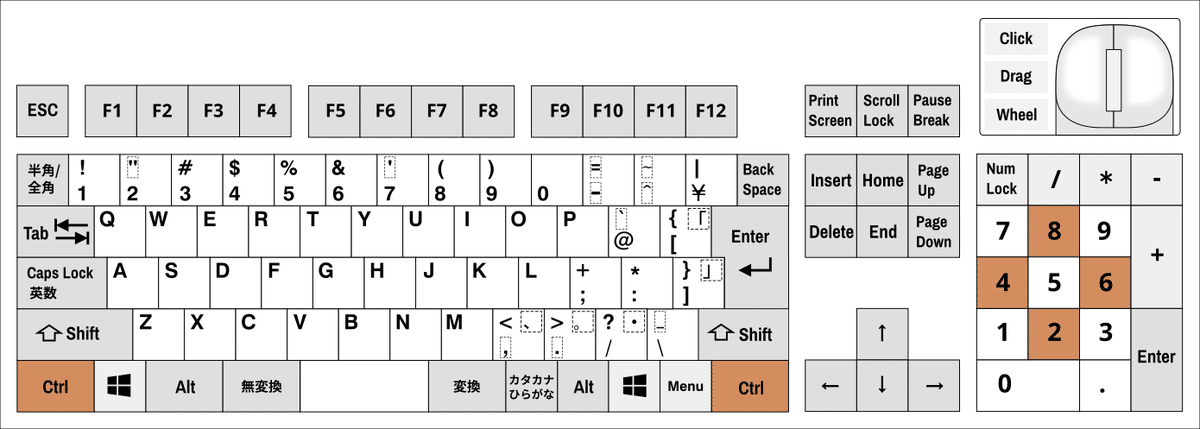
視点の回転
Davinci Resolve
Shift + スクロール(上下のみ)
Alt + 中ドラッグ
右 + 中ドラッグ
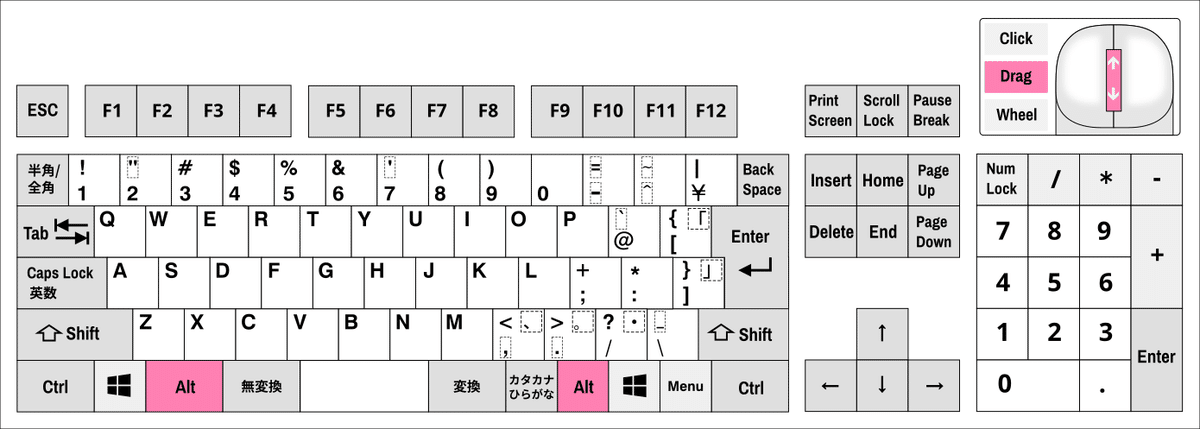
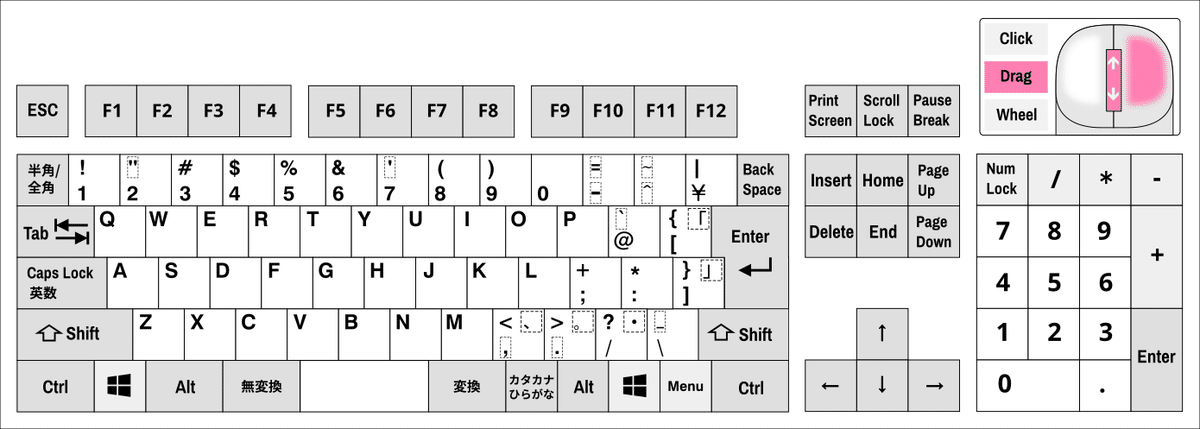
Blender
中ドラッグ
【テンキー】2・4・6・8
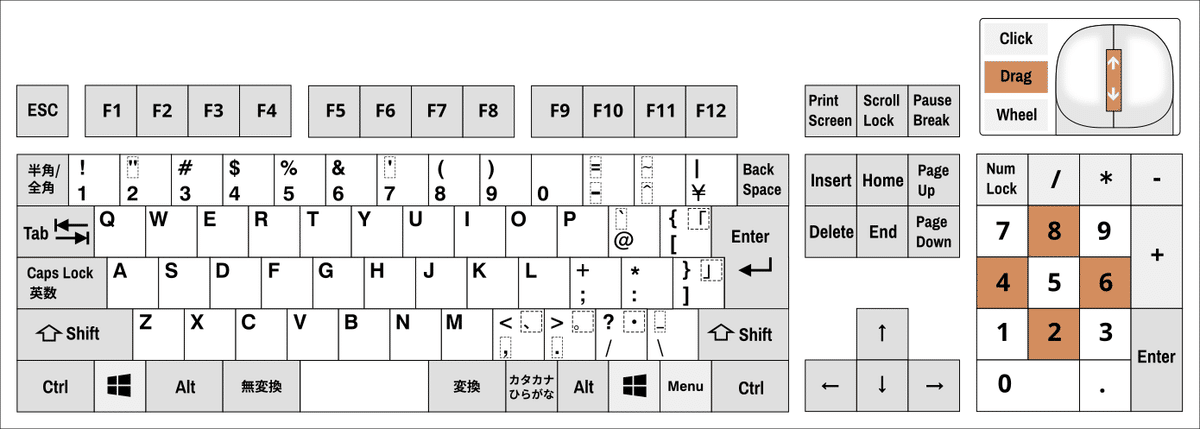
ソフト別
Davinci Resolve
キーボードを使わない操作
ズーム
左・中ドラッグ
視点移動
中ドラッグ
回転
右・中ドラッグ
マウスで二本指を使わない操作
ズーム
Ctrl + スクロール
視点移動
中ドラッグ
回転
Alt + 中ドラッグ
上下のみ
視点移動(上下のみ)
スクロール
回転(上下のみ)
Shift + スクロール
Blender
ズーム
スクロール
視点移動
Shift + 中ドラッグ
回転
中ドラッグ
早見表
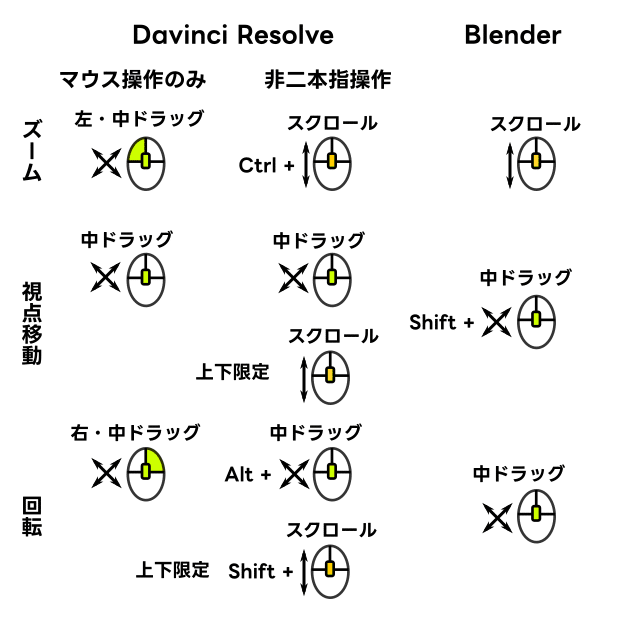
関連記事
最後に
最後までお付き合いいただきありがとうございました。もし記事を読んで面白かったなと思った方はスキをクリックしていただけますと励みになります。
今度も引き続き読んでみたいなと感じましたらフォローも是非お願いします。何かご感想・ご要望などありましたら気軽にコメントお願いいたします。
今回はここまでになります。それではまたのご訪問をお待ちしております。
